
ご存知のとおり、webgl のプラグインであるthree.js は、ネイティブ webgl ほどシャドウを追加するのに手間がかかりません。ということで、1時間調べてみた(バカは賢くない、もう限界速度だ)。ようやく影のエフェクトを作成しましたが、間違いやすい箇所がいくつか見つかりました。多くを語る必要はありません。詳細な紹介を見てみましょう。
まずレンダリング:
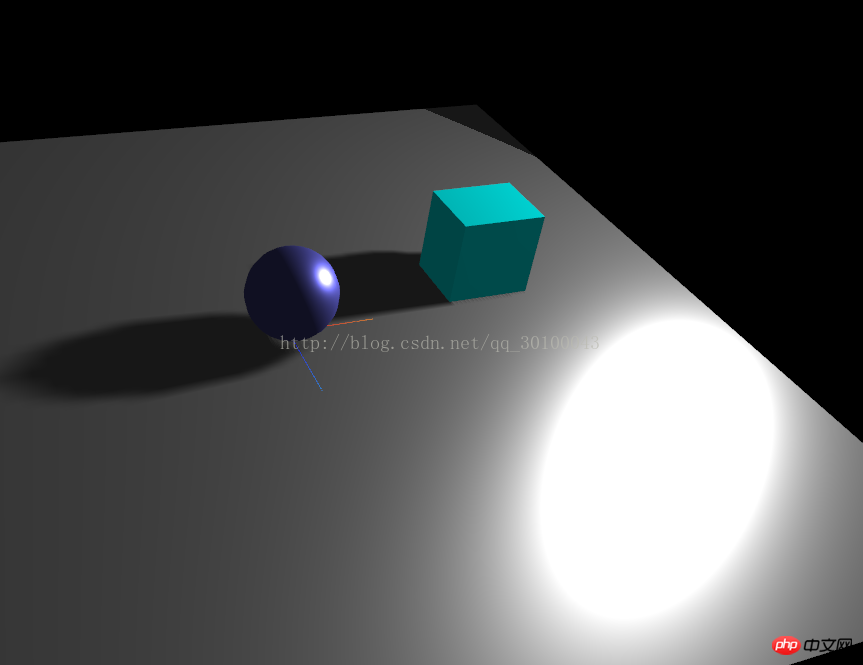
この効果を実現するのは、実際には非常に簡単です。現在の効果を実現するには、いくつかの属性を設定するだけです。上記の重要な問題は次のセクションに入れます:
(1) まず、レンダラーに影が必要であることを伝える必要があり、あなたが影を生成します:
renderer.shadowMap.enabled = true;
(2) 次に、必要であることをライトに伝えます。影:
light.castShadow = true;
(3) 影をキャストする必要があるモデルに指示します:
//告诉球需要投射阴影 sphere.castShadow = true; //告诉立方体需要投射阴影 cube.castShadow = true;
(4) 最後に、底面の長方形に影を受け入れるように指示します:
plane.receiveShadow = true;
上記の 4 つのステップが設定されている限り、影の効果を得ることができます。
注: モデルのマテリアルは光に反応するように選択する必要があります。そうでない場合、影が長期間調整されていないのは、この問題のせいです。
このケースのすべてのコード:
<!DOCTYPE html>
<html lang="en">
<head>
<meta charset="UTF-8">
<title>Title</title>
<style type="text/css">
html, body {
margin: 0;
height: 100%;
}
canvas {
display: block;
}
</style>
</head>
<body onload="draw();">
</body>
<script src="build/three.js"></script>
<script src="examples/js/controls/TrackballControls.js"></script>
<script src="examples/js/libs/stats.min.js"></script>
<script>
var renderer;
function initRender() {
renderer = new THREE.WebGLRenderer({antialias:true});
renderer.setSize(window.innerWidth, window.innerHeight);
//告诉渲染器需要阴影效果
renderer.shadowMap.enabled = true;
renderer.shadowMap.type = THREE.PCFSoftShadowMap; // 默认的是,没有设置的这个清晰 THREE.PCFShadowMap
document.body.appendChild(renderer.domElement);
}
var camera;
function initCamera() {
camera = new THREE.PerspectiveCamera(45, window.innerWidth/window.innerHeight, 0.1, 1000);
camera.position.set(0, 40, 100);
camera.lookAt(new THREE.Vector3(0,0,0));
}
var scene;
function initScene() {
scene = new THREE.Scene();
}
var light;
function initLight() {
scene.add(new THREE.AmbientLight(0x444444));
light = new THREE.SpotLight(0xffffff);
light.position.set(60,30,0);
//告诉平行光需要开启阴影投射
light.castShadow = true;
scene.add(light);
}
function initModel() {
//上面的球
var sphereGeometry = new THREE.SphereGeometry(5,20,20);
var sphereMaterial = new THREE.MeshStandardMaterial({color:0x7777ff});
var sphere = new THREE.Mesh(sphereGeometry, sphereMaterial);
sphere.position.y = 5;
//告诉球需要投射阴影
sphere.castShadow = true;
scene.add(sphere);
//辅助工具
var helper = new THREE.AxisHelper(10);
scene.add(helper);
//立方体
var cubeGeometry = new THREE.CubeGeometry(10,10,8);
var cubeMaterial = new THREE.MeshLambertMaterial({color:0x00ffff});
var cube = new THREE.Mesh(cubeGeometry, cubeMaterial);
cube.position.x = 25;
cube.position.y = 5;
cube.position.z = -5;
//告诉立方体需要投射阴影
cube.castShadow = true;
scene.add(cube);
//底部平面
var planeGeometry = new THREE.PlaneGeometry(100,100);
var planeMaterial = new THREE.MeshStandardMaterial({color:0xaaaaaa});
var plane = new THREE.Mesh(planeGeometry, planeMaterial);
plane.rotation.x = - 0.5 * Math.PI;
plane.position.y = -0;
//告诉底部平面需要接收阴影
plane.receiveShadow = true;
scene.add(plane);
}
//初始化性能插件
var stats;
function initStats() {
stats = new Stats();
document.body.appendChild(stats.dom);
}
//用户交互插件 鼠标左键按住旋转,右键按住平移,滚轮缩放
var controls;
function initControls() {
controls = new THREE.TrackballControls( camera );
//旋转速度
controls.rotateSpeed = 5;
//变焦速度
controls.zoomSpeed = 3;
//平移速度
controls.panSpeed = 0.8;
//是否不变焦
controls.noZoom = false;
//是否不平移
controls.noPan = false;
//是否开启移动惯性
controls.staticMoving = false;
//动态阻尼系数 就是灵敏度
controls.dynamicDampingFactor = 0.3;
//未知,占时先保留
//controls.keys = [ 65, 83, 68 ];
controls.addEventListener( 'change', render );
}
function render() {
renderer.render( scene, camera );
}
//窗口变动触发的函数
function onWindowResize() {
camera.aspect = window.innerWidth / window.innerHeight;
camera.updateProjectionMatrix();
controls.handleResize();
render();
renderer.setSize( window.innerWidth, window.innerHeight );
}
function animate() {
//更新控制器
render();
//更新性能插件
stats.update();
controls.update();
requestAnimationFrame(animate);
}
function draw() {
initRender();
initScene();
initCamera();
initLight();
initModel();
initControls();
initStats();
animate();
window.onresize = onWindowResize;
}
</script>
</html>関連する推奨事項:
以上がThree.js は影効果コードを実装しますの詳細内容です。詳細については、PHP 中国語 Web サイトの他の関連記事を参照してください。